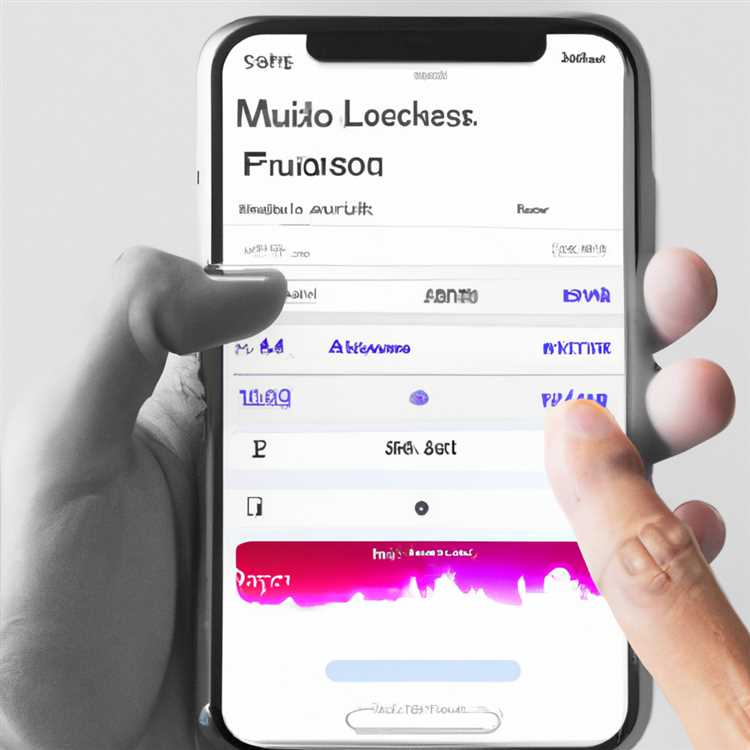Apple đi kèm với các bản cập nhật iOS thường xuyên, để mang đến các tính năng mới và cũng để khắc phục các trục trặc phần mềm và các sự cố được báo cáo bởi người dùng. Do đó, chúng ta hãy xem cách cập nhật iPhone bằng Cài đặt và iTunes.

Cập nhật iPhone bằng Cài đặt và iTunes
Cho dù bạn đang tìm cách cập nhật iPhone bằng Cài đặt hoặc iTunes, bạn cần đảm bảo rằng có đủ dung lượng lưu trữ trên iPhone để xử lý cập nhật.
Nói chung, bạn cần chắc chắn về những điều sau đây, trước khi tiếp tục với các bước để cập nhật iPhone.
- Đảm bảo bạn có đủ dung lượng lưu trữ có sẵn trên iPhone. Các bản cập nhật iOS có thể dao động từ 500 MB đến 1, 5 GB, trong trường hợp các bản cập nhật iOS lớn.
- Đảm bảo iPhone của bạn được kết nối với WiFi. Cập nhật iPhone bằng dữ liệu di động có thể tốn kém và chậm hơn.
- Đảm bảo iPhone của bạn được kết nối với Nguồn điện hoặc còn lại 50% pin.
Cập nhật cài đặt iPhone
Cách dễ nhất để cập nhật iPhone là sử dụng Ứng dụng cài đặt trên iPhone của bạn.
Nhấn vào Cài đặt> Chung> Cập nhật phần mềm.

Trên màn hình cập nhật phần mềm, chạm vào Tải xuống và Cài đặt (trong trường hợp có bản cập nhật phần mềm).

Kiên nhẫn chờ đợi bản cập nhật được tải xuống iPhone của bạn. Tùy thuộc vào kích thước của bản cập nhật và tốc độ của mạng WiFi của bạn, có thể mất vài phút để bản cập nhật được tải xuống.
Sau khi cập nhật hoàn tất tải xuống, hãy cài đặt bản cập nhật bằng cách nhấn vào tùy chọn Cài đặt ngay.

Trong quá trình cài đặt Cập nhật, bạn sẽ thấy iPhone của mình TẮT và khởi động lại bằng Logo Apple và thanh trạng thái cập nhật.
Sau khi cài đặt cập nhật hoàn tất, bạn sẽ nhận được thông báo về việc iPhone của bạn sẽ được cập nhật lên phiên bản iOS mới nhất.
Cập nhật iPhone bằng iTunes
Nếu bạn không thể cập nhật iPhone bằng Cài đặt ứng dụng hoặc iPhone của bạn đang gặp sự cố sau khi cập nhật, bạn có thể khắc phục sự cố trên iPhone bằng cách sử dụng iTunes để cập nhật iPhone.
Để cập nhật iPhone bằng iTunes, người dùng Windows sẽ phải tải xuống và Cài đặt iTunes trên máy tính của họ. Người dùng Mac nên có iTunes trên máy tính của họ.
Mở iTunes trên PC / Mac và cắm iPhone của bạn vào cổng USB của Máy tính và nhấp vào biểu tượng iPhone như xuất hiện trong iTunes.

Tiếp theo, nhấp vào tab Tóm tắt trong menu bên cạnh và nhấp vào nút Kiểm tra cập nhật ở khung bên phải.

Nếu có bản cập nhật, bạn sẽ thấy một cửa sổ bật lên cung cấp thông tin về bản cập nhật. Nhấp vào nút Cập nhật để cập nhật iPhone lên phiên bản iOS mới nhất.

Đảm bảo iPhone của bạn vẫn được cắm vào máy tính, cho đến khi quá trình cập nhật hoàn tất. Bạn sẽ thấy iPhone của mình khởi động lại, sau khi phiên bản iOS mới nhất được cài đặt trên thiết bị của bạn.